国旅手游网提供好玩的手机游戏和手机必备软件下载,每天推荐精品安卓手游和最新应用软件app,并整理了热门游戏攻略、软件教程、资讯等内容。欢迎收藏
网友心淡提问:谷歌浏览器打开离线网页
google是一款十分流行的搜索引擎工具,chrome浏览器也是非常优秀的浏览器,很多人都喜欢用谷歌chrome浏览器,那么谷歌Chrome浏览器离线浏览模式如何开启?下面小编为大家带来开启方法吧。
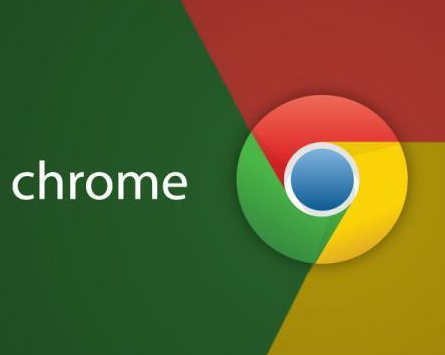
Mozilla Firefox 和 Internet Explorer 都可以让用户使用「脱机工作」模式访问浏览过的网页,如果你喜欢该功能的话,现在 Chrome 也支持离线浏览模式了。Chrome 离线浏览模式还只是实验性功能,使用过程中可能出现一些错误。
启用 Chrome「离线模式」后,将自动为所有访问过的网页创建本地缓存,当用户无网络连接进行脱机访问时,Chrome 会自动加载之前缓存的网页副本。
注:(脱机)离线浏览功能支持 Windows、Mac、Linux、Chrome OS 和 Android 平台的 Chrome 版本。
启用Chrome离线浏览模式:
在 Chrome 地址栏执行 chrome://flags,在实验性功能列表中找到「Enable Show Saved Copy Button」功能,可以使用 Ctrl + F 快捷键搜索 show saved 快速找到。其中「Enable: Primary」选项会在网络断开时提示「显示已经保存的版本」按钮,「Enable: Secondary」选项会在左侧多出一个「重新加载」按钮,帮助用户尝试重新刷新页面。
无论你选择哪种方式启动 Chrome 离线浏览模式,在功能开启后都需要点击「立即重新启动」浏览器以使之重新。
打开脱机网页:
一旦离线浏览模式功能开启,在访问网页时 Chrome 都会创建所访问网页的本地缓存。当你脱机断网之后,再访问浏览过的页面时,Chrome 便会提示「显示已保存的版本」按钮,点击之后便可脱机查看了。
关于《谷歌Chrome浏览器离线浏览模式如何开启?》相关问题的解答觅露小编就为大家介绍到这里了。如需了解其他软件使用问题,请持续关注国旅手游网软件教程栏目。
版权声明:本文内容由互联网用户自发贡献,该文观点仅代表作者本人。本站仅提供信息存储空间服务,不拥有所有权,不承担相关法律责任。如果发现本站有涉嫌抄袭侵权/违法违规的内容,欢迎发送邮件至【1047436850@qq.com】举报,并提供相关证据及涉嫌侵权链接,一经查实,本站将在14个工作日内删除涉嫌侵权内容。
本文标题:【谷歌chrome浏览器离线浏览模式如何开启[谷歌chrome浏览器离线浏览模式如何开启网页]】
本文链接:http://www.citshb.com/class211713.html
![夸克浏览器ai应用在哪里[夸克浏览器桌面插件]](http://img.citshb.com/uploads/article/20240925/66f384045ba8a.jpg)